In dieser Anleitung zeige ich dir, wie du lizenzierte Musik von Instagram verwendest, um deine Reels zu erstellen und sie auf Instagram zu veröffentlichen, ohne dabei Copyright-Probleme zu riskieren. Du wirst lernen, wie du Musik und Ton für dein Video effektiv in Adobe Premiere synchronisieren kannst, damit du die besten Ergebnisse erzielst und trotzdem die Copyright-Richtlinien von Instagram einhältst.
Wichtigste Erkenntnisse Es ist wichtig, den Sound erst später in Instagram hinzuzufügen, da die Verwendung des Originalsounds beim Hochladen auf deine eigene Plattform nicht erlaubt ist. Außerdem erhält dein Reel ein größeres Potenzial, wenn du den Track direkt in Instagram markierst, da beliebte Tracks dein Video besser sichtbar machen können.
Schritt-für-Schritt-Anleitung
1. Musik auf Instagram speichern
Du startest, indem du durch die Reels-Sektion in deinem Instagram-Profil scrollst. Nehmen wir an, du findest einen Track, den du verwenden möchtest. Klicke auf die Musik und wähle dann die Option „Audio speichern“. Dadurch wird der Track in deinen lokalen Audiodateien innerhalb von Instagram gespeichert.
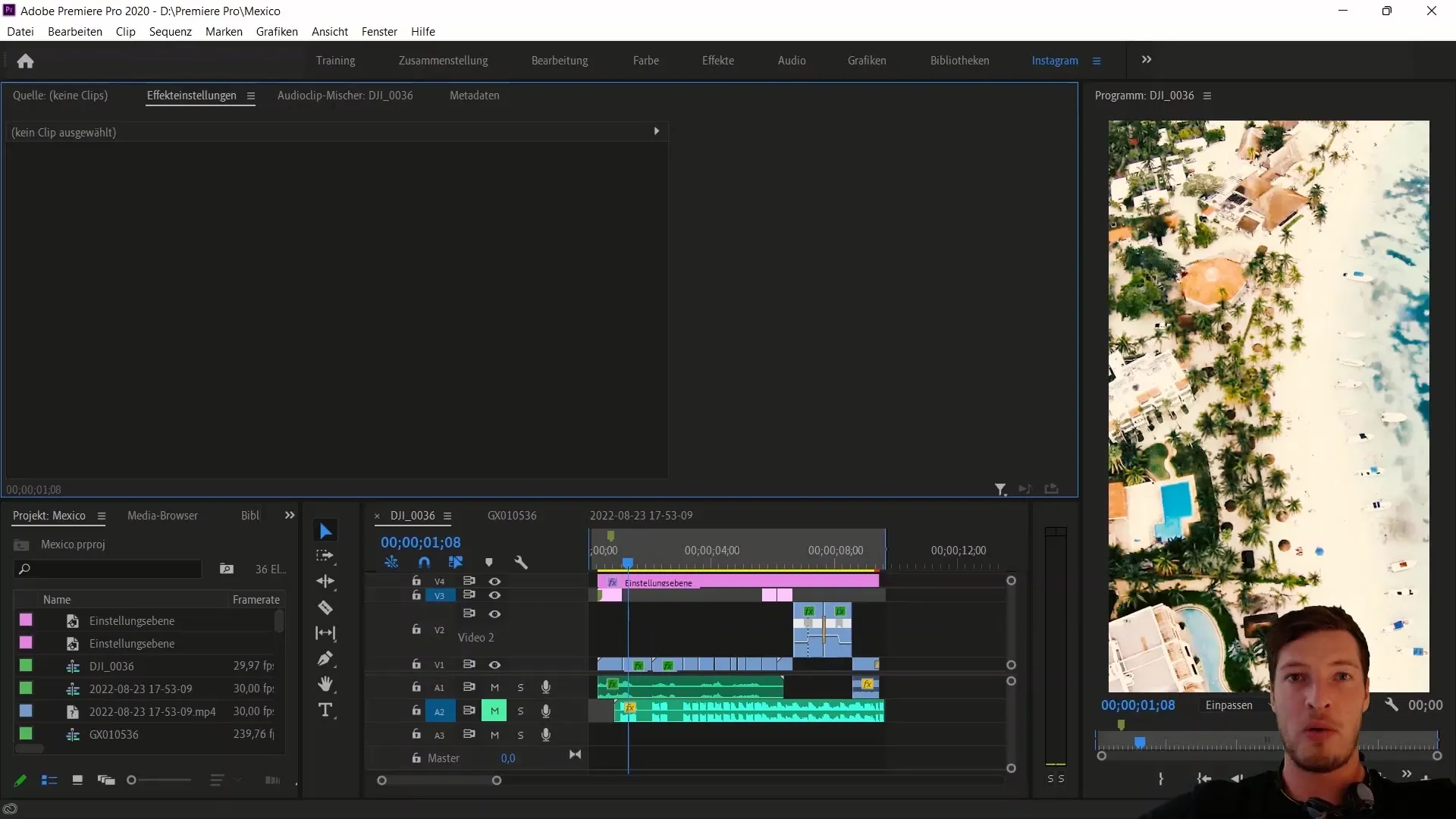
2. Reel ohne Musik erstellen
Im nächsten Schritt möchtest du nun dein Reel erstellen, ohne die Musik zu integrieren. Gehe zu deinem Profil und klicke auf das Plus-Symbol, um ein neues Reel zu erstellen. Lade dein bereits erstelltes Video hoch, jedoch ohne den Musiktrack. In diesem Zustand wirst du weiterhin alle anderen Sounds, wie deine Stimme und alle umgebenden Geräusche, hören.
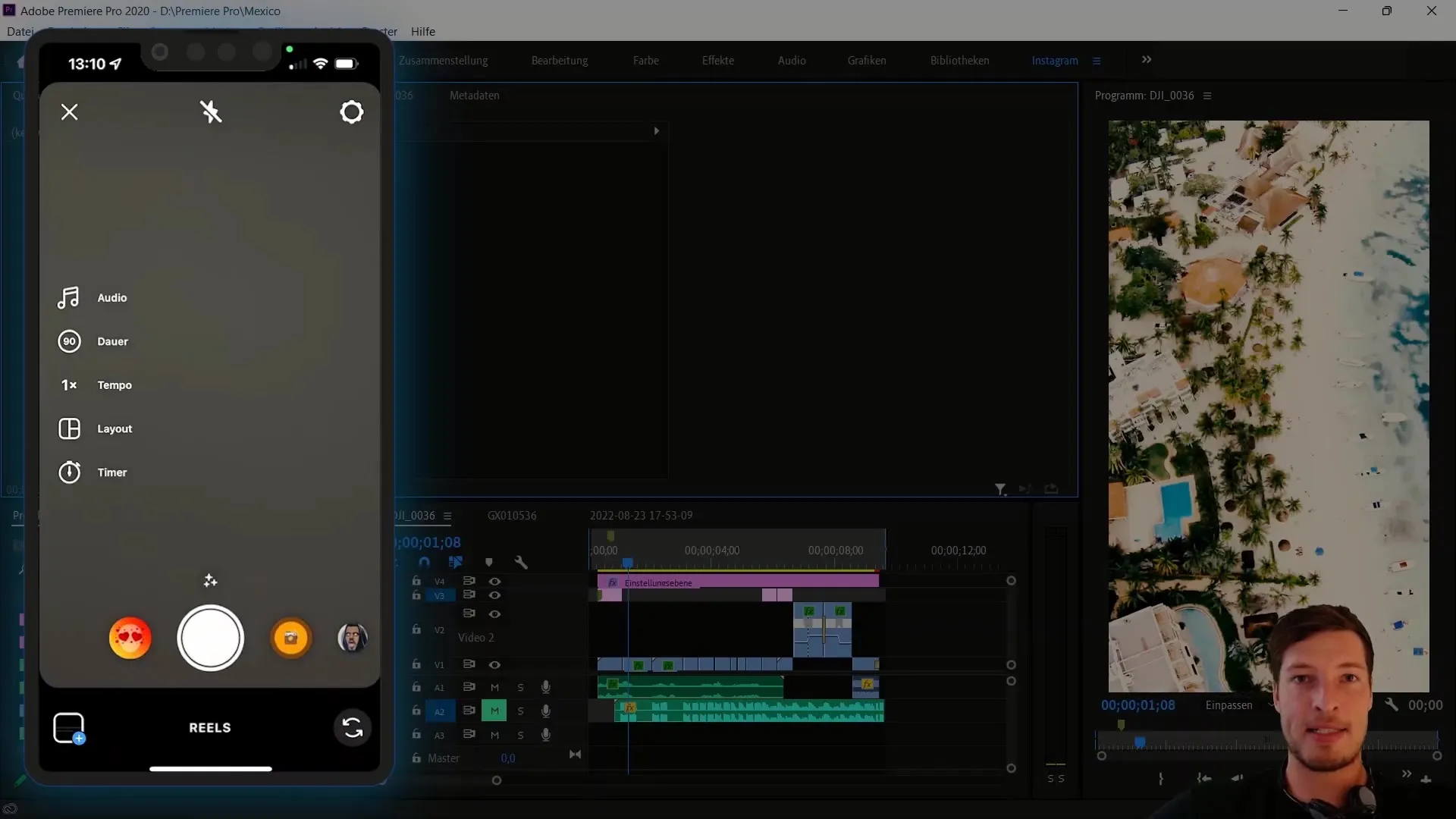
3. Musik hinzufügen
Jetzt fügst du die Musik zu deinem Reel hinzu, indem du auf den Musik-Button klickst und dann auf den gespeichert Button. Unter den gespeicherten Audiodateien findest du den Track, den du zuvor heruntergeladen hast. Wähle diesen aus, um die Musik zu deinem Reel hinzuzufügen.
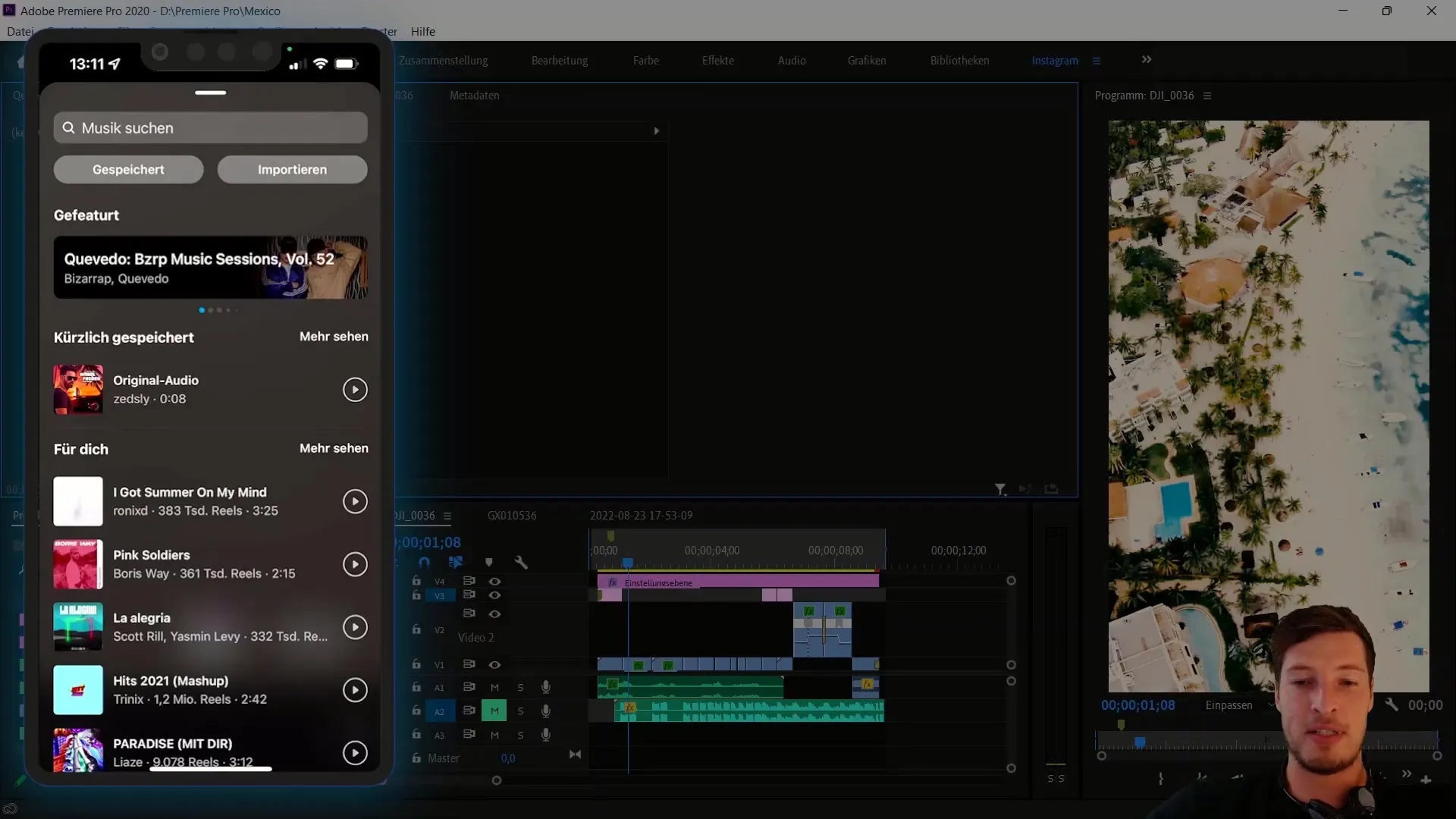
4. Audio-Anpassungen vornehmen
Um sicherzustellen, dass alles perfekt klingt, musst du einige Anpassungen vornehmen. Du solltest das Kameraaudio wieder aktivieren und sicherstellen, dass die Lautstärke bei 100% liegt, während du die Lautstärke des Musiktracks auf ein angenehmes Niveau absenkst. Somit wird der Audio-Mix ideal und deine Stimme wird auch entsprechend hörbar sein.
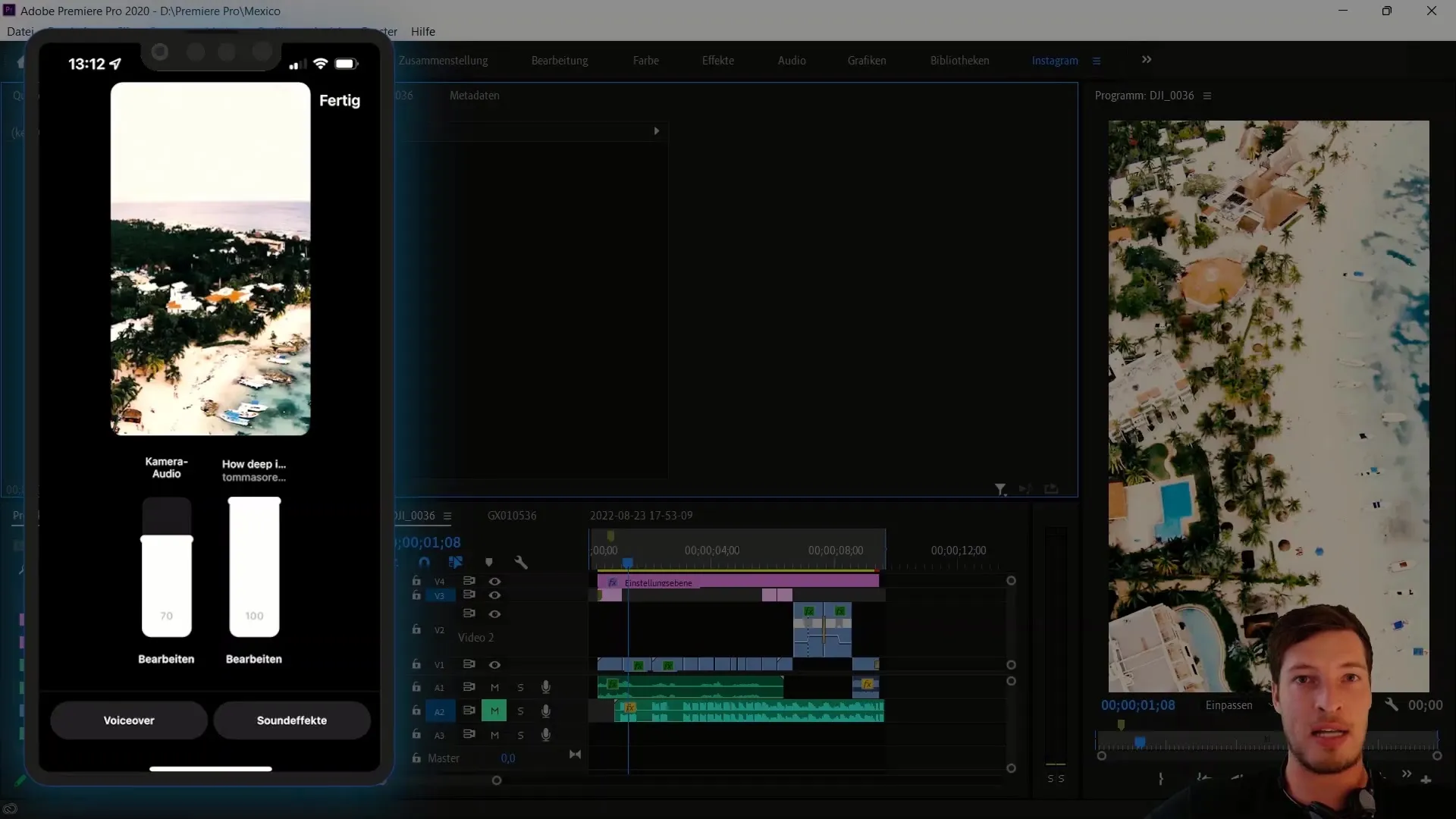
5. Reel veröffentlichen
Sobald du mit deinem Audio und Video zufrieden bist, kannst du das Reel finalisieren und veröffentlichen. Mit dieser Methode ist dein Reel ganz legal und nutzt den erlaubten Sound direkt von Instagram, was dir hilft, alle möglichen Copyright-Probleme zu vermeiden.
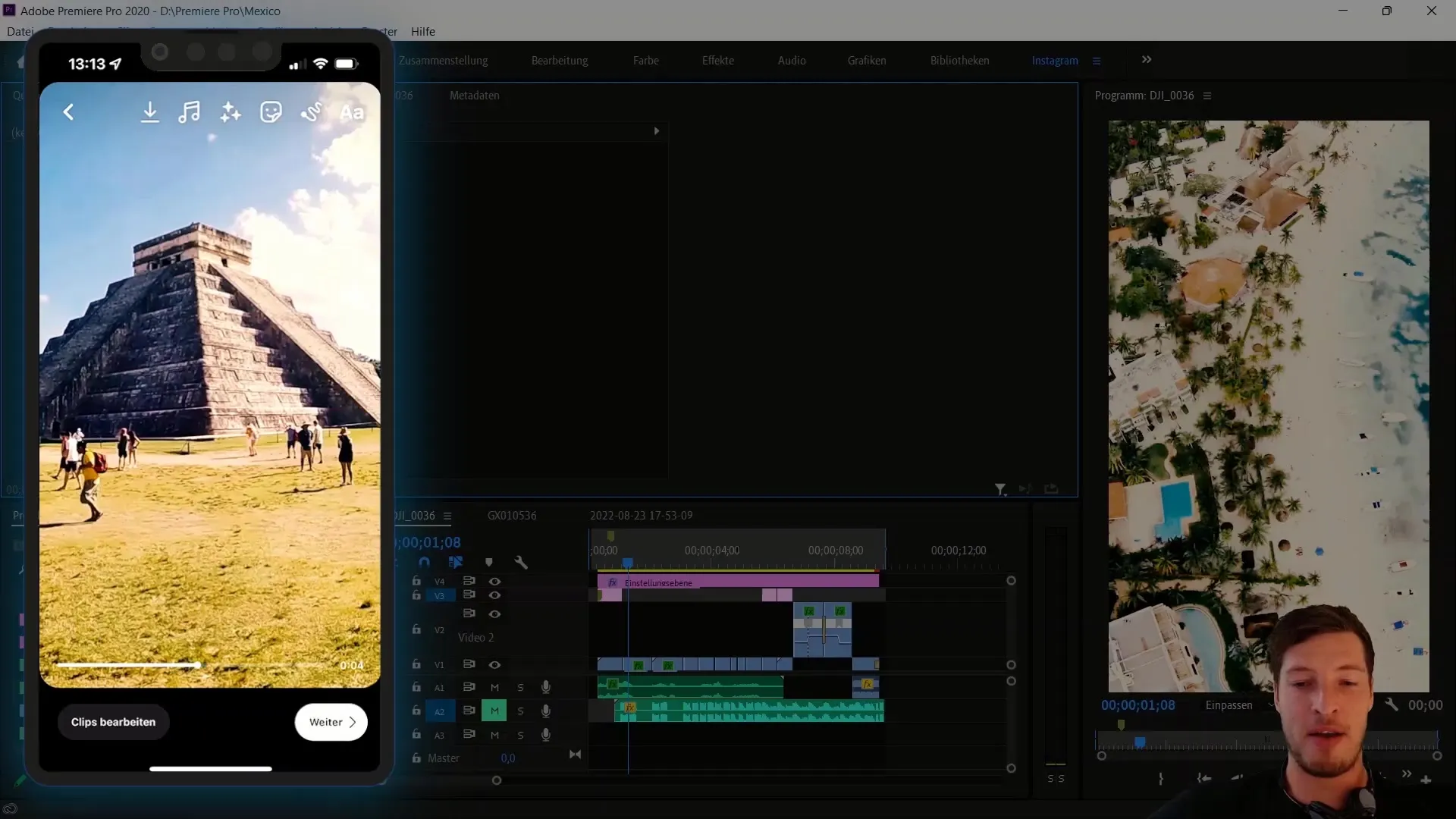
6. Video in Premiere Pro synchronisieren
Falls du dein Video in Adobe Premiere Pro synchronisieren möchtest, kannst du die Musikdatei während der Aufnahme in Premiere Pro abspielen. Stelle sicher, dass du die richtige Audioquelle für die Aufnahme ausgewählt hast. Die Wellenform, die du in Premiere Pro siehst, wird dir helfen, dein Video präzise zu dem Audiotrack zu synchronisieren.
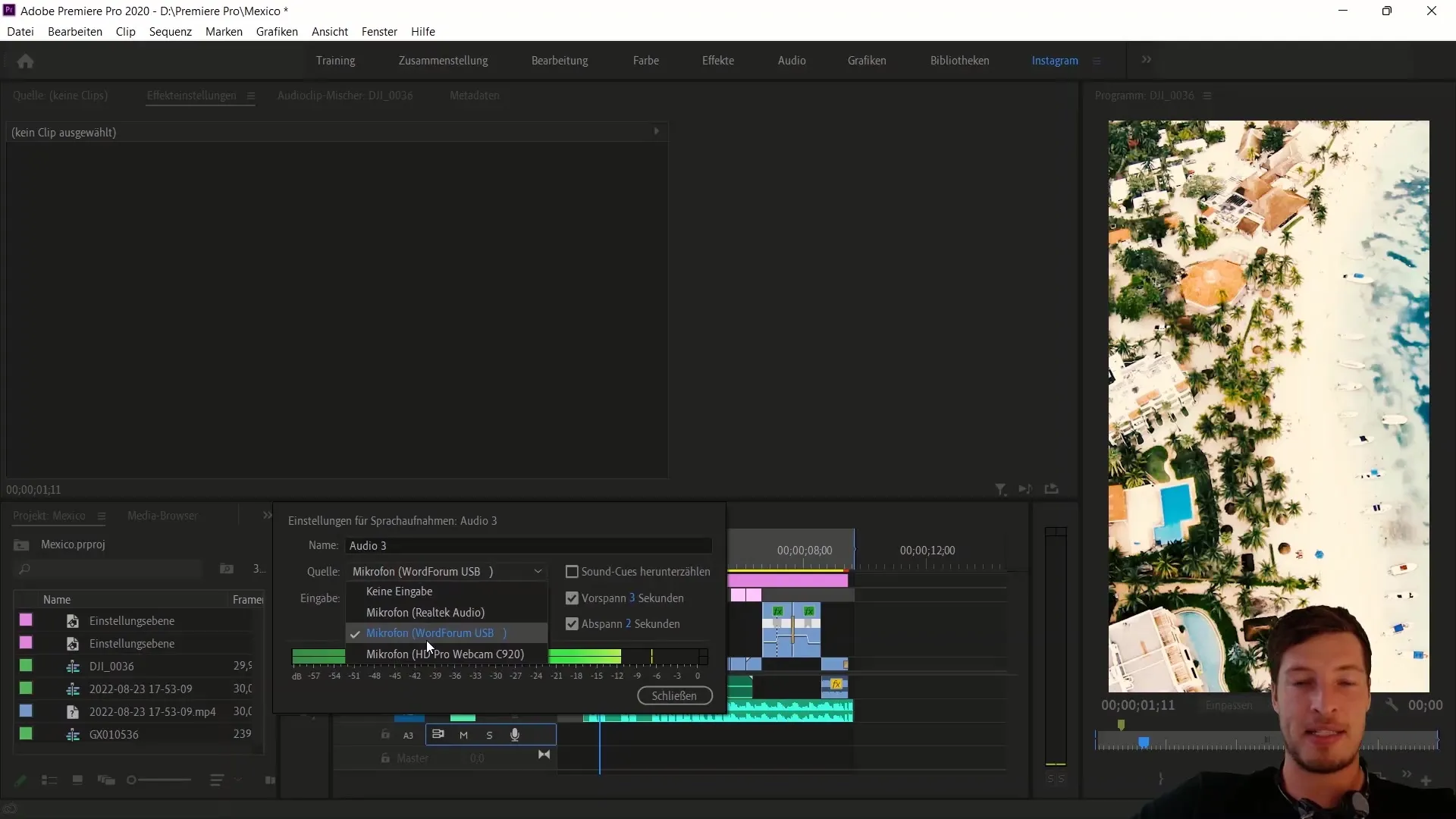
7. Abspielen und Muten der Spur
Bevor du die endgültige Version des Videos erstellst, mute die Spur mit der Musik. So wird nur deine originale Audioaufnahme im Video zu hören sein, und du kannst sicherstellen, dass das Video korrekt wiedergegeben wird, während du gleichzeitig das Copyright im Auge behältst.
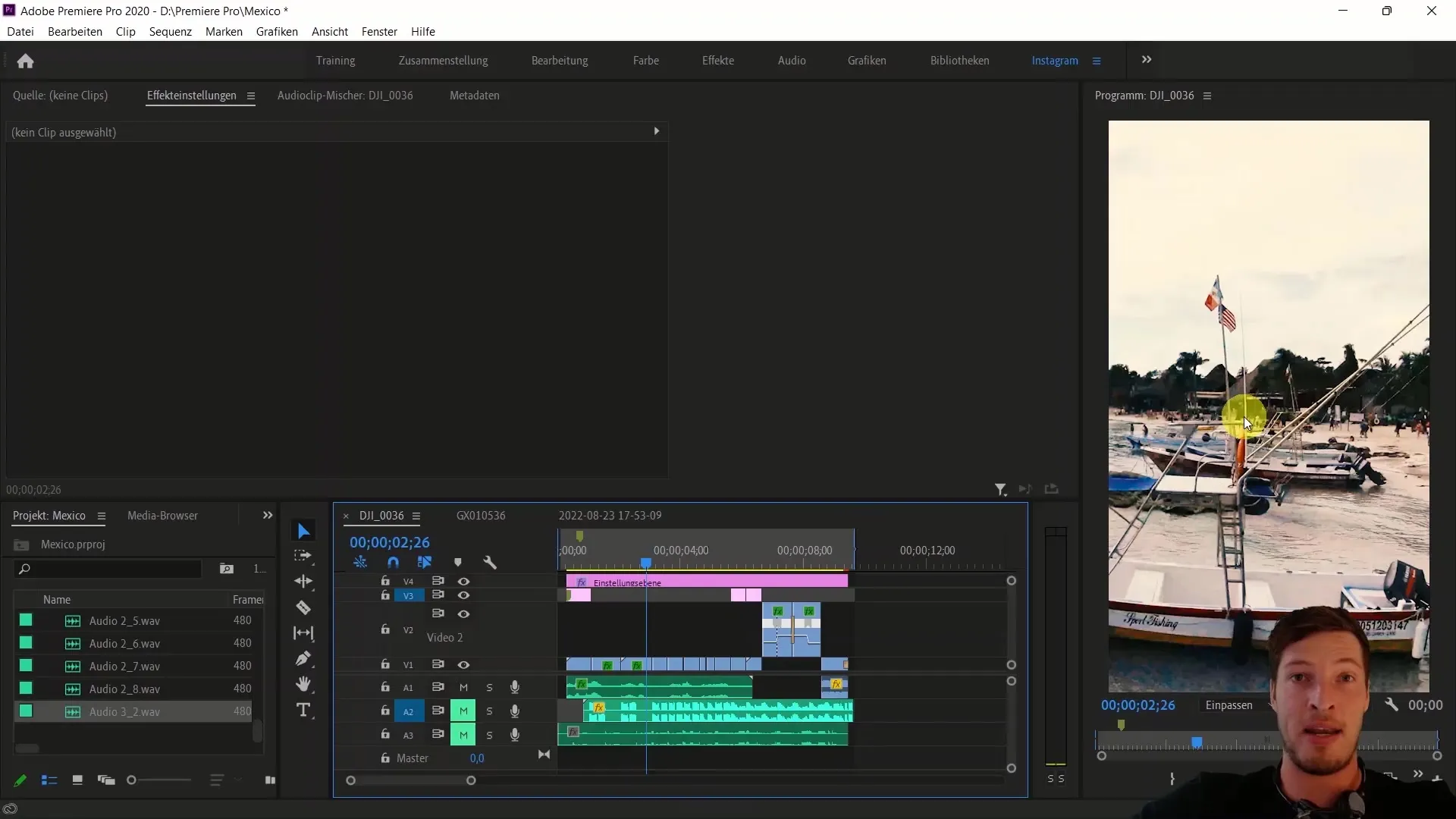
Zusammenfassung
In dieser Anleitung hast du die Schritte erfahren, um lizenzierte Musik in Instagram Reels zu verwenden und wie du dein Video mit Adobe Premiere Pro richtig synchronisieren kannst. Du bist jetzt gut gerüstet, um deine Reels effektiv und rechtssicher zu gestalten, indem du die Musik erst nach der Erstellung deines Videos hinzufügst.
Häufig gestellte Fragen
Wie speichere ich einen Musiktrack auf Instagram?Du kannst einen Musiktrack speichern, indem du in die Reels-Sektion gehst, auf die gewünschte Musik klickst und die Option „Audio speichern“ wählst.
Wie lade ich mein Reel ohne Musik hoch?Um dein Reel ohne Musik hochzuladen, erstelle es in Instagram, lade das Video hoch und füge die Musik erst später hinzu.
Wie synchronisiere ich mein Video in Adobe Premiere Pro mit Musik?Du spielst die Musikdatei in Premiere Pro ab und zeichnest gleichzeitig eine Audioaufnahme auf, um die Wellenform zu verwenden und dein Video entsprechend zu synchronisieren.
Wird das Originalaudio in meinem Reel hörbar sein?Ja, nach dem Hinzufügen der Musik solltest du das Originalaudio laut einstellen, um sicherzustellen, dass es gut mit dem Musiktrack zusammenpasst.
Wie vermeide ich Copyright-Probleme beim Hochladen von Reels?Indem du den Musiktrack aus Instagram verwendest und ihn erst nach dem Hochladen deines Videos hinzufügst, vermeidest du jegliche Copyright-Probleme.


